Figura 731.1. La fattura, come appare dal modello, con l'aggiunta delle intestazioni di riga e di colonna, per poter individuare le coordinate delle celle.
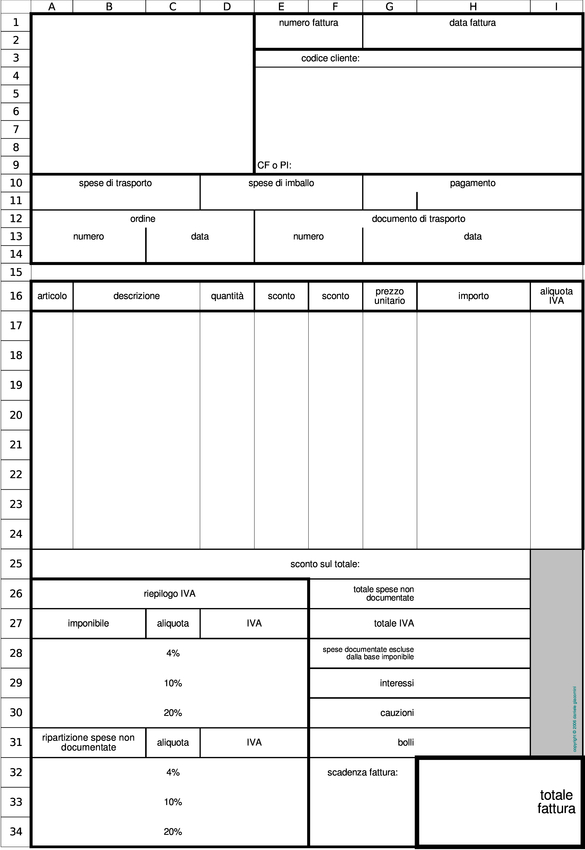
[successivo] [precedente] [inizio] [fine] [indice generale] [indice ridotto] [indice analitico] [volume] [parte]
Per lo svolgimento di queste esercitazioni si parte da un modello già pronto, ma sprovvisto di formule, salvo pochi esempi. Il modello è composto da una sola scheda, nella quale trova spazio la fattura e altre tabelle che servono nei capitoli successivi. Per il momento ciò che conta è quanto si vede nella figura. Dovrebbe essere possibile ottenere il file da usare con il foglio elettronico da <allegati/a2/fatture-semplificate-modello-da-completare.ods>, mentre il file da stampare per la compilazione a mano dovrebbe essere ottenibile da <allegati/a2/fatture-semplificate-modello-da-completare.pdf>.(1)
|
Figura 731.1. La fattura, come appare dal modello, con l'aggiunta delle intestazioni di riga e di colonna, per poter individuare le coordinate delle celle. |
Dopo avere salvato il modello di fattura con un nome differente, lo si compili, per ora senza usare formule, come nella figura 731.2, che fa riferimento a una vendita effettuata dalla ditta «Megaforniture» alla ditta «Alfa computer».
Occorre prestare attenzione ai valori numerici: ciò che rappresenta un importo in Euro, deve essere sempre rappresentato con due decimali, anche se questi non dovessero essere significativi.
|
Figura 731.2. Fattura da riprodurre. |
Le date vanno scritte utilizzando la funzione DATA(), con la quale si ha la certezza di avere inserito l'informazione nel modo corretto:
DATA(anno;mese;giorno) |
Per esempio, per indicare il giorno 1 aprile 2007, si deve scrivere l'espressione =DATA(2007;4;1).
Successivamente, conviene dichiarare il formato esatto che si vuole visualizzare.
A una data è possibile sommare o sottrarre un numero intero, che rappresenta una quantità di giorni. Per esempio, se nella cella g2 c'è scritta la data della fattura e la scadenza della fattura è 30 giorni dopo, nella cella f32 si può scrivere l'espressione =G2+30.
Prima di proseguire, si compilino le celle g2, g14, f33, in modo appropriato.
Le somme si realizzano normalmente con l'aiuto della funzione SOMMA(), che si utilizza preferibilmente secondo la sintassi seguente, dove si vede che gli argomenti della funzione sono una o più zone di celle da sommare:
SOMMA(zona[;zona]...) |
Per esempio, l'espressione =SOMMA(A1:C3) restituisce la somma dei valori contenuti nella zona di celle che va da a1 a c3; nello stesso modo, l'espressione =SOMMA(A1:C3;D4;F7:J9) restituisce la somma complessiva dei valori contenuti nella zona a1..c3, nella cella d4 e nella zona f7..j9.
Nel modello di fattura già apparso, il totale IVA, che viene inserito nella cella h27, è formato dalla somma delle celle da d28 a d30 e dalle celle da d32 a d34; così, il totale fattura che appare nella cella h32 è dato dalla somma delle celle da h17 a h31 (si osservi che lo sconto che appare nella cella h25 viene indicato come valore negativo, per facilitare la somma della colonna h).
Prima di proseguire, si compilino le celle h27 e h32 in modo appropriato.
Un valore che appare con il simbolo di percentuale corrisponde al numero che si vede, diviso 100. Per esempio, 15,75 % è esattamente uguale a 0,157 6; nello stesso modo, 100 % è esattamente pari a 1. Sapendo questo, si comprende che per calcolare la percentuale di un certo valore, è sufficiente moltiplicare quel valore per la percentuale. Per esempio, il 15,75 % di 10 000 si ottiene semplicemente moltiplicando i due valori: 10 000*15,75 % = 10 000*0,157 5 = 1 575.
Nelle celle da d28 a d30 e da d32 a d34 deve essere calcolata l'IVA di ogni aliquota, moltiplicando la cella corrispondente all'imponibile (colonna a) per la cella che contiene l'aliquota (colonna c).
Nella cella h25 deve essere calcolato lo sconto della somma dei valori che appaiono nelle celle da h17 a h24 e deve apparire in modo negativo. Per fare questo è sufficiente sommare i valori da h17 a h24 per poi moltiplicare quanto ottenuto per la percentuale che appare nella cella g25. Per ottenere il segno negativo si può moltiplicare per -1 o iniziare il calcolo con il segno meno.
Nelle celle da h17 a h24, si deve calcolare l'importo di ogni riga, ottenuto moltiplicando la quantità (colonna d della stessa riga) per il prezzo unitario (colonna g della stessa riga), deducendo gli sconti (colonne e e f della stessa riga). Per dedurre uno sconto da un valore, è sufficiente calcolare la percentuale che si otterrebbe sottraendo da 100 % la percentuale dello sconto. Per esempio, se lo sconto è del 5 %, è evidente che il valore al netto dello sconto si ottiene moltiplicandolo per 95 %: 100 % - 5 % = 95 %. Sapendo che il 100 % corrisponde a 1 (senza percentuale), si comprende che il valore al netto di uno sconto si ottiene moltiplicando quello ancora da scontare per (1-percentuale_sconto).
Nel modello della fattura sono previsti due sconti su riga, pertanto vanno considerati entrambi prima di arrivare all'importo finale della riga stessa. In pratica, occorre scrivere una formula schematizzata come segue:
quantità*prezzo_unitario*(1-sconto_1)*(1-sconto_2) |
Evidentemente, ai nomi che sono stati scritti nello schema, vanno sostituite le coordinate delle celle appropriate.
Prima di proseguire, si compilino le celle da h17 a h25 in modo appropriato.
È possibile sommare dei valori contenuti in una certa zona, selezionandoli in base alla corrispondenza con altri valori in un'altra zona adiacente. Nel caso della fattura che si sta modificando, è possibile fare in modo di sommare i valori della zona che va da h17 a h24, solo quando si riferiscono a una certa aliquota IVA. Si usa per questo la funzione SOMMA.SE():
SOMMA.SE(zona_di_confronto;valore_da_confrontare;zona_da_sommare) |
In pratica, per sommare soltanto gli importi associati all'aliquota del 20 %, si deve usare la funzione in questo modo: SOMMA.SE(I17:I24;20%;H17:H24). Naturalmente, per generalizzare meglio la cosa, conviene sostituire il valore 20 % letterale, con il riferimento alla cella che lo contiene nel riepilogo IVA: SOMMA.SE(I17:I24;C30;H17:H24).
Gli imponibili che devono apparire nelle celle da a28 a a30, devono essere ridotti dello sconto che appare nella cella g25. Pertanto, nella cella a28, si può scrivere l'espressione =SOMMA.SE(I17:I24;C28;H17:H24)*(1-G25) e si scrivono formule simili nelle altre due celle dell'imponibile.
Prima di proseguire, si compilino le celle da a28 a a30 in modo appropriato.
Si salvi il file della fattura in corso di elaborazione con il nome verifica-fattura-01 (lasciando che l'estensione del nome del file venga definita automaticamente dal programma). Si controlli di avere inserito tutti i dati richiesti e di avere fatto tutte le modifiche descritte nelle sezioni precedenti; quindi si stampi la fattura, sia in forma normale, sia visualizzando le formule e mostrando anche le intestazioni di riga e di colonna, per la correzione. Prima di stampare la fattura con le formule in evidenza, si deve verificare nell'anteprima di stampa che le formule inserite siano visibili, altrimenti è bene ridurre il carattere, fare andare a capo il testo o allargare le colonne.
|
Figura 731.3. Le celle in cui occorre intervenire, in modo particolare, per ciò che richiede la verifica, sono quelle evidenziate con uno sfondo scuro.
|
I valori numerici che appaiono nelle celle possono apparire arrotondati rispetto al contenuto effettivo delle celle stesse, in base alla configurazione del formato di visualizzazione; tuttavia, per l'esecuzione corretta dei calcoli, ci sono situazioni in cui i valori devono essere arrotondati anche nel contenuto. Per questo sono disponibili diverse funzioni, ognuna con le proprie particolarità:
ARROTONDA(valore;n_cifre_decimali) |
ARROTONDA.PER.DIF(valore;n_cifre_decimali) |
ARROTONDA.PER.ECC(valore;n_cifre_decimali) |
Queste tre funzioni restituiscono il valore del primo argomento arrotondato della quantità di cifre del secondo, con la differenza che: nel primo caso il valore arrotondato è quello che più si avvicina a quello reale, nel secondo caso il valore viene arrotondato per difetto, nel terzo viene arrotondato per eccesso. Per esempio, ARROTONDA(10,123;2) restituisce il valore 10,12; ARROTONDA.PER.DIF(12,345;2) restituisce 12,34; ARROTONDA.PER.ECC(12,321;2) restituisce 12,33.
Esistono anche altre funzioni per l'arrotondamento, che, invece di specificare la quantità di cifre, richiedono di indicare l'unità minima dell'approssimazione:
ARROTONDA.MULTIPLO(valore;unità_minima) |
ARROTONDA.DIFETTO(valore;unità_minima) |
ARROTONDA.ECCESSO(valore;unità_minima) |
La prima funzione calcola un arrotondamento espresso in multipli dell'unità minima stabilita, il più possibile vicino al valore originale, mentre negli altri due casi il calcolo avviene per difetto e per eccesso, rispettivamente. Per esempio, ARROTONDA.ECCESSO(10,123;0,05) restituisce il valore 10,15.
Il calcolo dell'IVA, che avviene nelle celle da d28 a d30 e da d32 a d34, deve avvenire tenendo conto che il risultato deve essere arrotondato per eccesso al centesimo; pertanto, si può usare la funzione ARROTONDA.PER.ECC(), richiedendo un'approssimazione a due decimali, oppure si può usare la funzione ARROTONDA.ECCESSO(), indicando che si devono usare multipli di 0,01. Supponendo di usare la funzione ARROTONDA.ECCESSO(), nella cella d28 va scritta l'espressione: =ARROTONDA.ECCESSO(A28*C28;0,01).
Prima di proseguire, si compilino le celle da d28 a d30 e da d23 a d34 in modo appropriato.
Nel modello di fattura usato fino a questo punto, la cella h30 serve a contenere il valore del bollo che si intende addebitare nel caso il pagamento della fattura stessa preveda l'emissione di una cambiale tratta.
Il bollo sulla cambiale tratta è normalmente del 12 per mille, pari a 1,2 %. Ma questo bollo riguarda il valore nominale della tratta, ovvero il valore del totale fattura. Per poter addebitare il 1,2 %, occorre determinare prima una percentuale corrispondente da applicare al totale fattura precedente dell'addebito del bollo stesso.
Saltando i passaggi (che comunque sono descritti dettagliatamente nella sezione 727.10) si arriva al calcolo del bollo con una percentuale secondo la formula seguente:
|
|
Pertanto, la percentuale che si va cercando si ottiene come: (1/(1-1,2%)-1).(2)
Oltre al problema appena risolto, va tenuto conto che il bollo, formalmente, deve essere approssimato per eccesso al centesimo; tuttavia, va considerato il fatto che non esistono bolli da un solo centesimo e che in pratica si è costretti ad approssimare per eccesso a cinque centesimi, essendo questo il taglio minimo di cui si dispone normalmente.
Nella cella h31 va calcolato il bollo sulla somma dei valori che vanno da h17 a h30 e questo valore deve essere approssimato per eccesso ai cinque centesimi di Euro. Come aiuto viene mostrato il calcolo del bollo, puro e semplice, ma lo studente deve inserirlo all'interno della funzione di approssimazione: SOMMA(H17:H30)*(1/(1-1,2%)-1).
Prima di proseguire, si compili la cella h31 in modo appropriato.
Si salvi il file della fattura in corso di elaborazione con il nome verifica-fattura-02 (lasciando che l'estensione del nome del file venga definita automaticamente dal programma). Si controlli di avere inserito tutti i dati richiesti e di avere fatto tutte le modifiche descritte nelle sezioni precedenti; quindi si stampi la fattura, sia in forma normale, sia visualizzando le formule e mostrando anche le intestazioni di riga e di colonna, per la correzione. Prima di stampare la fattura con le formule in evidenza, si deve verificare nell'anteprima di stampa che le formule inserite siano visibili, altrimenti è bene ridurre il carattere, fare andare a capo il testo o allargare le colonne.
|
Figura 731.5. Le celle in cui occorre intervenire per ciò che richiede la verifica, sono quelle evidenziate con uno sfondo più scuro, mentre quelle che appaiono con uno sfondo meno marcato sono quelle che devono essere state modificate già nella verifica precedente.
|
Appunti di informatica libera 2007.02 --- Copyright © 2000-2007 Daniele Giacomini -- <daniele (ad) swlibero·org>
1) Inoltre è disponibile una versione completa, ma con formule diverse da quanto descritto in questo e nei capitoli successivi, per le esercitazioni successive, basate esclusivamente sui contenuti delle fatture: <allegati/a2/fatture-semplificate-modello-completo.ods>.
2) Eventualmente, volendo fare il calcolo, si ottiene 1,214 574 8 %.
Dovrebbe essere possibile fare riferimento a questa pagina anche con il nome fattura_calcoli_principali.htm
[successivo] [precedente] [inizio] [fine] [indice generale] [indice ridotto] [indice analitico]